云客服-发起网页协同:操作步骤
操作步骤
- 单击右侧的
 ,选择座席可访问的组织机构。
,选择座席可访问的组织机构。 - 单击更多,选择网页协同地址。
图1 选择网页协同地址界面
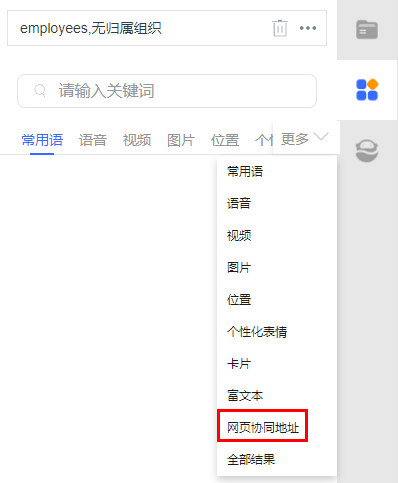
- 选择网页协同地址,单击
 ,进行发送。
图2 发送网页协同地址界面
,进行发送。
图2 发送网页协同地址界面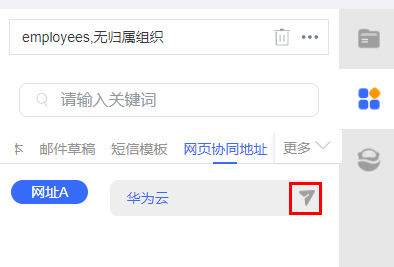
- 发送成功后,等待客户同意网页协同请求。
座席侧会新打开一个网页协同页签,无内容。图3 等待界面

- 客户同意后,座席即可进行护航浏览。
客户侧会新打开页面,页面内容展示网页协同地址内容。同时,座席侧的网页协同页签,也会展示网页协同地址内容。
表1 网页协同界面按钮介绍(座席侧) 元素/组件名称
类型
元素/组件描述

按钮
座席请求或停止控制客户页面权限。
请求时,客户侧会出现选项,选择是否同意。
 :同意
:同意 :不同意
:不同意
说明:该操作可能会包含您的个人数据,请谨慎使用。

按钮
座席退出网页协同房间。
表2 网页协同界面按钮介绍(客户侧) 元素/组件名称
类型
元素/组件描述

按钮
画笔。

按钮
客户主动收回或赋予页面控制权限。

按钮
座席退出网页协同房间。


 下载云客服用户手册完整版
下载云客服用户手册完整版






